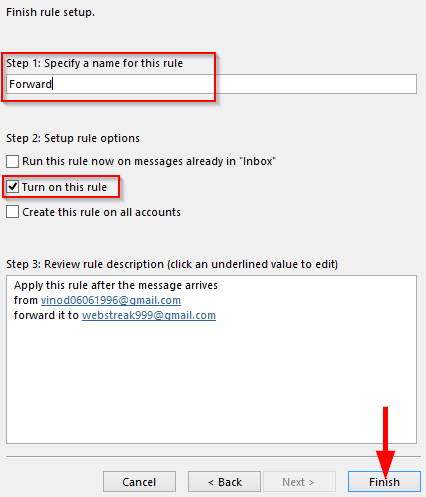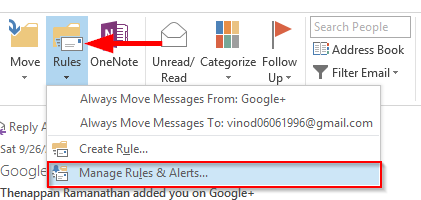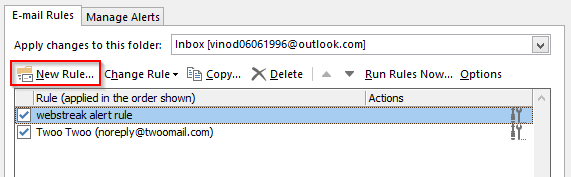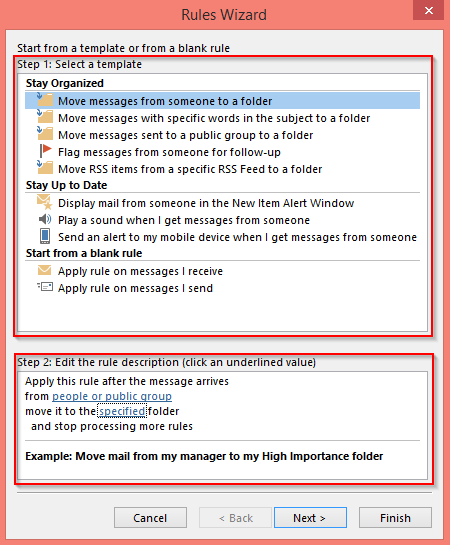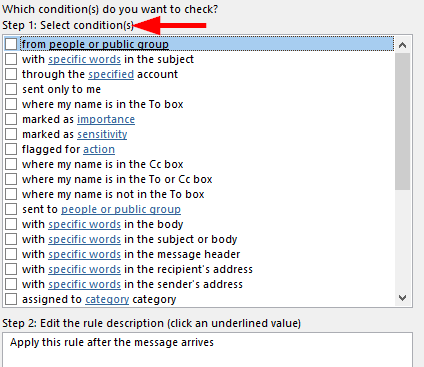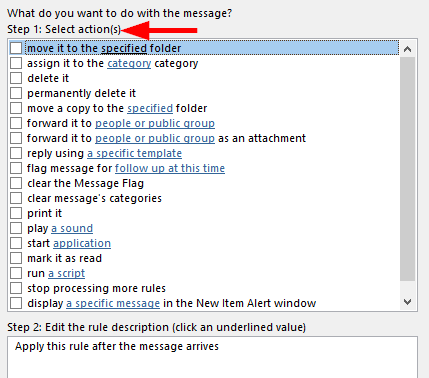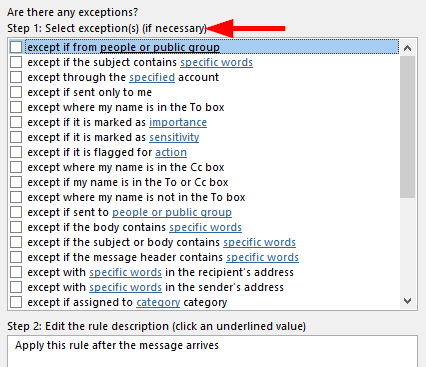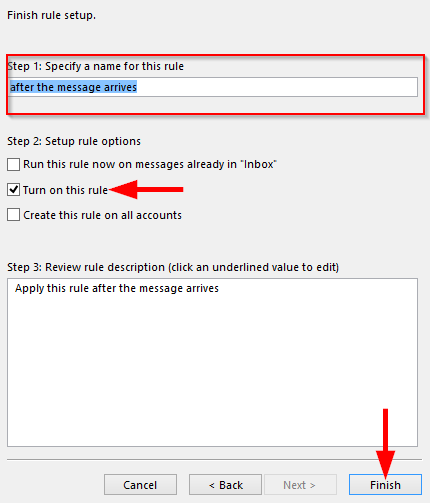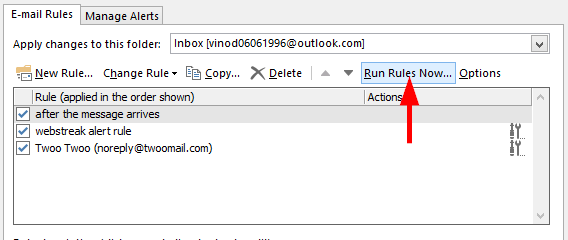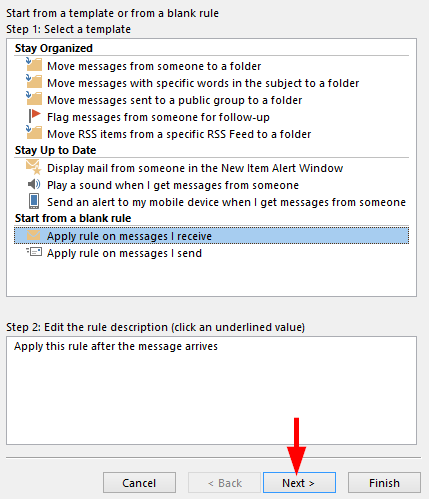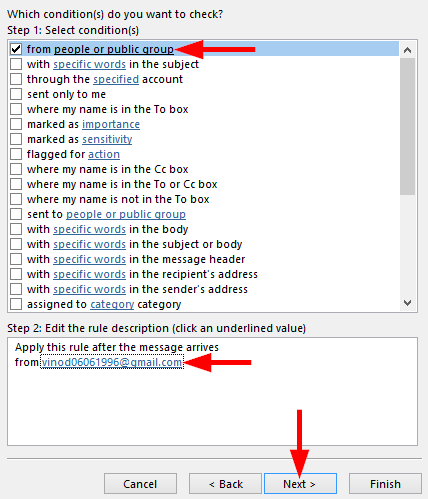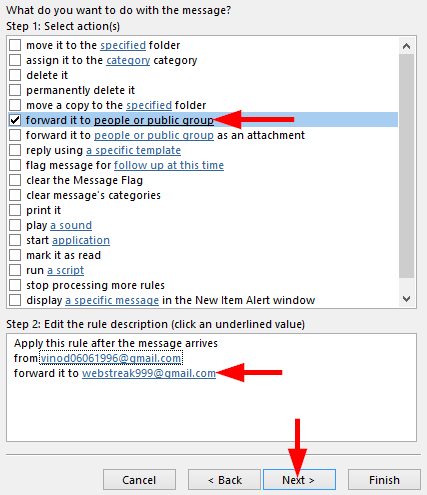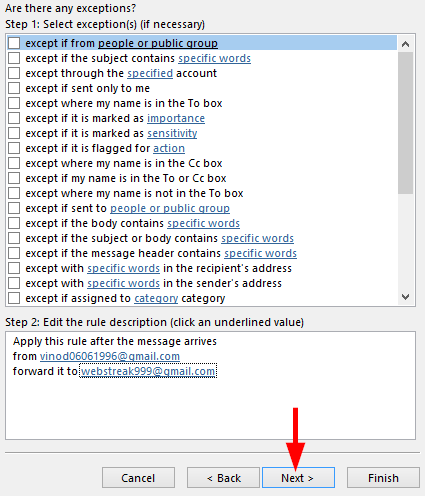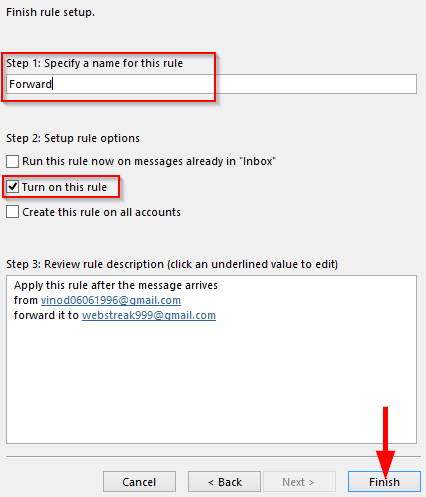Ενημερώθηκε: Φεβρουάριος 2019
Ισχύει πλήρως για το Office 2016, 365, 2019, Γράφτηκε για Windows 7 και 10. αλλά κυρίως ισχύει για MAC OSX.
Εδώ είναι μια ερώτηση από τον Ronnie:
"Χρησιμοποιώντας το Outlook στην εργασία, μπορώ να προωθήσω αυτόματα ένα email από κάποιον σε άλλο γραμματοκιβώτιο που έχω διαμορφώσει στο Yahoo;"
Ευχαριστώ για την ερώτηση.
Ναι, αυτό είναι δυνατό. Για απλές εργασίες αυτοματισμού όπως αυτή που αναφέρεται παρακάτω, χρησιμοποιούμε κανόνες του Outlook.
Οι κανόνες μας επιτρέπουν να διαχειριζόμαστε αυτόματα τις ενέργειες του Outlook (δεν απαιτείται καμία κωδικοποίηση!). Ακολουθούν μερικά χρήσιμα παραδείγματα για τη χρήση κανόνων:
- Δρομολόγηση εισερχόμενων email σε συγκεκριμένους φακέλους
- Διαγραφή ή αρχειοθέτηση παλαιότερων μηνυμάτων ηλεκτρονικού ταχυδρομείου
- Παίξτε έναν ήχο όταν λαμβάνετε ένα email από κάποιον συγκεκριμένο.
- Εμφανίστε ένα συγκεκριμένο μήνυμα ειδοποίησης σε συγκεκριμένα email.
- Προσθέστε τον εαυτό σας ως κρυφή κοινοποίηση (κενό αντίγραφο άνθρακα) στα εξερχόμενα email και αποθηκεύστε συνημμένα στον προσωπικό σας υπολογιστή.
Σήμερα θα μάθουμε πώς να στέλνουμε μηνύματα ηλεκτρονικού ταχυδρομείου του Outlook σε επιπλέον γραμματοκιβώτια παραληπτών. Αλλά πρώτα, ας μάθουμε πώς να ρυθμίσετε έναν απλό κανόνα.
Δημιουργία κανόνων στο Outlook:
- Στο Outlook, πατήστε Αρχική σελίδα και επιλέξτε Rule αναπτυσσόμενο στην κατηγορία Μετακίνηση.
- Επιλέξτε Διαχείριση κανόνων και ειδοποιήσεων .
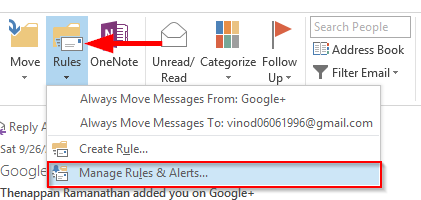
- Κάντε κλικ στο Νέος κανόνας στους κανόνες ηλεκτρονικού ταχυδρομείου για να ρυθμίσετε έναν νέο κανόνα.
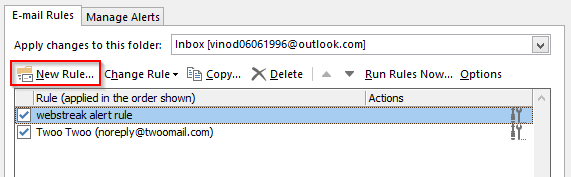
- Επιλέξτε οποιοδήποτε πρότυπο σύμφωνα με αυτό που χρειάζεστε.
- Μπορούμε να επεξεργαστούμε την περιγραφή όπως να ορίσουμε τη διεύθυνση email , κάτι που μπορεί να γίνει στο βήμα 2 και να πατήσουμε Επόμενο .
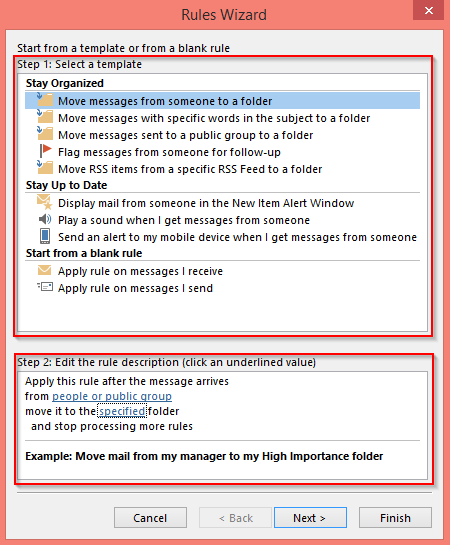
- Στη συνέχεια, επιλέξτε οποιαδήποτε από τις συνθήκες που θέλετε να ελέγξετε και πατήστε Επόμενο .
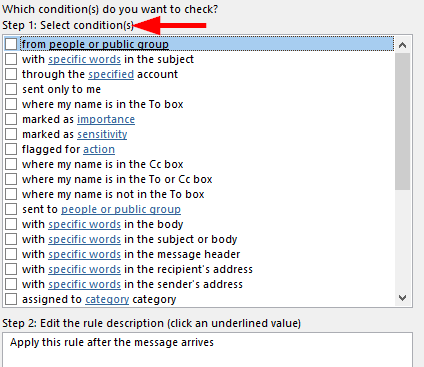
- Τώρα επιλέξτε οποιαδήποτε από τις ενέργειες που πρέπει να γίνουν στο mail και πατήστε N ext .
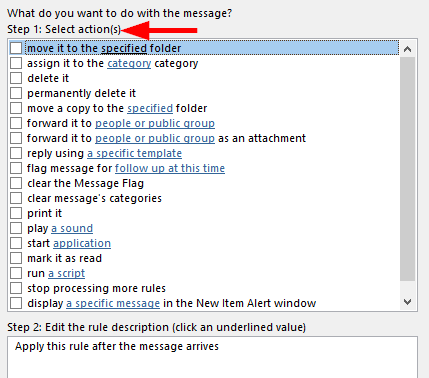
- Εάν είναι απαραίτητο, μπορείτε να ορίσετε τυχόν εξαιρέσεις και να επιλέξετε Επόμενο .
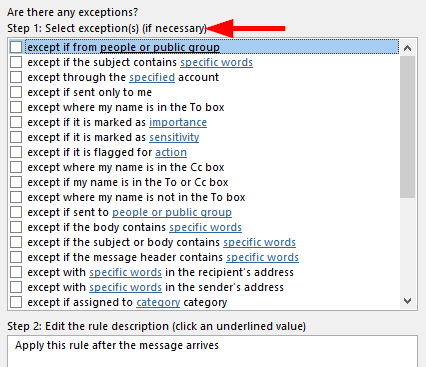
- Ορίστε όνομα για τον κανόνα βεβαιωθείτε επίσης ότι ο κανόνας είναι ενεργοποιημένος και κάντε κλικ στο Τέλος .
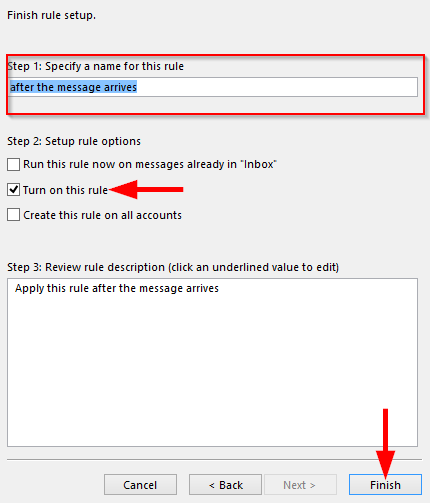
- Για να ελέγξετε εάν ο κανόνας λειτουργεί, κάντε κλικ στην επιλογή Εκτέλεση κανόνων τώρα .
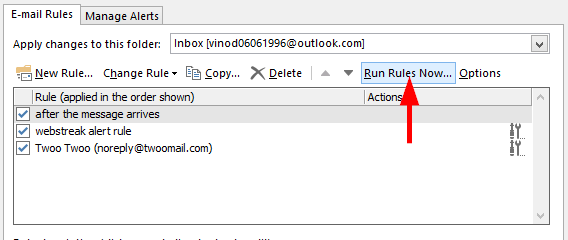
Αυτόματη προώθηση email χρησιμοποιώντας κανόνες
Για παράδειγμα, Ας ορίσουμε έναν κανόνα για αυτόματη προώθηση της αλληλογραφίας όταν λαμβάνω από κάποιον. Η διαδικασία δίνεται παρακάτω.
- Στο πρότυπο ξεκινάμε από έναν κενό κανόνα όπου εφαρμόζουμε κανόνα στα μηνύματα που λαμβάνω .
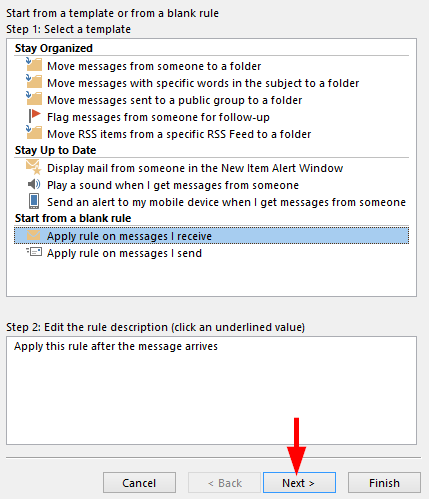
- Ρυθμίζουμε τη συνθήκη ως από άτομα ή δημόσια ομάδα.
- Στην περιγραφή του κανόνα επεξεργασίας ορίζουμε τη διεύθυνση αλληλογραφίας από ποια ενέργεια πρέπει να γίνει όταν λαμβάνουμε ένα μήνυμα.
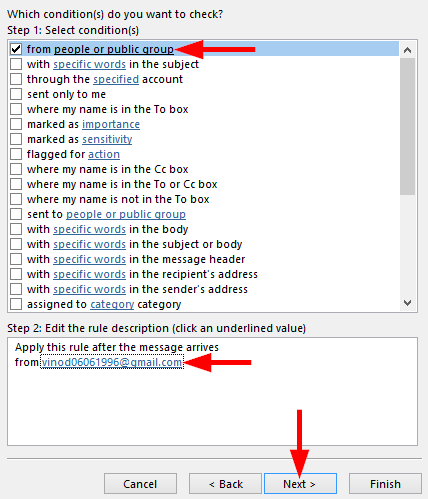
- Η επιλογή της ενέργειας ορίζεται ως προώθηση σε άτομα ή δημόσια ομάδα .
- Στην περιγραφή του κανόνα επεξεργασίας ορίζουμε τη διεύθυνση αλληλογραφίας στην οποία πρέπει να γίνει η προώθηση α
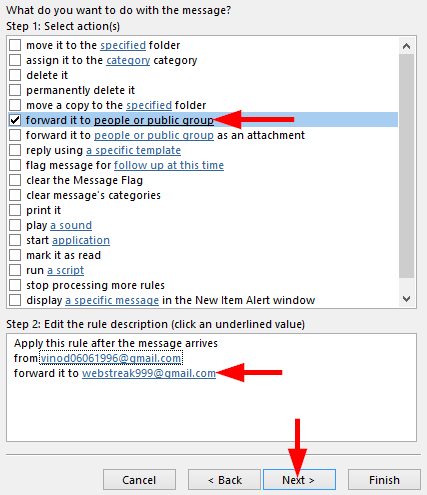
- Καθώς δεν χρειαζόμαστε εξαιρέσεις , το αγνοούμε.
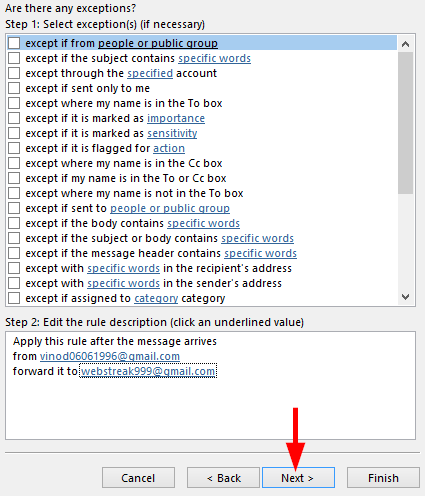
- Ονόμασε τον κανόνα ως Προώθηση, επιλέξτε Ενεργοποίηση κανόνα και κάντε κλικ στο Τέλος .